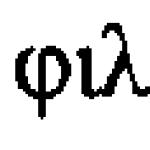ไม่จำเป็นต้องแนะนำ Xbox 360 - คอนโซลยอดนิยมจาก Microsoft นี้ล้ำหน้าไปมากโดยกำหนดเวกเตอร์ของการพัฒนาและคุณภาพให้กับคู่แข่ง ในขณะที่คอนโซลจากบริษัทอื่นๆ มีไว้สำหรับเกมเป็นหลัก แต่ Xbox 360 วางตำแหน่งตัวเองเป็นโฮมเซ็นเตอร์มัลติมีเดีย และยังทำงานร่วมกับเนื้อหาต่างๆ เช่น วิดีโอ ช่องโทรทัศน์ เพลง และเพจบนอินเทอร์เน็ต
แต่ไม่ต้องสงสัยเลยว่าเกมคือสิ่งที่ซื้อคอนโซลตั้งแต่แรก คุณสามารถติดตั้งเกมบน Xbox 360 ได้จากดิสก์หรือผ่านทางอินเทอร์เน็ต ขึ้นอยู่กับว่าผู้เล่นชอบสำเนาเกมดิจิทัลหรือรวบรวมแผ่นดิสก์บนชั้นวางของเขา โดยปกติแล้วสำหรับผู้ที่คุ้นเคยกับการเล่นคอมพิวเตอร์และเพิ่งจะคุ้นเคยกับโลกของเกมคอนโซล กระบวนการติดตั้งเกมจะค่อนข้างผิดปกติเล็กน้อย ดังนั้น พวกเขาจึงควรศึกษาคำแนะนำเหล่านี้อย่างรอบคอบ
การนำทางอย่างรวดเร็วผ่านบทความ
สื่อดีวีดี
เกมส์ใน ร้านค้าปลีกเผยแพร่บนสื่อดีวีดี แผ่นดิสก์สำหรับ Xbox 360 เข้ากันได้กับคอนโซลเวอร์ชันใดก็ได้และจะใช้งานได้อย่างแน่นอนโดยไม่มีปัญหาหรือค้าง - นี่คือหนึ่งในข้อได้เปรียบที่สำคัญที่สุดของคอนโซลเหนือคอมพิวเตอร์ หากต้องการเปิดเกมที่ซื้อบนคอนโซล คุณเพียงต้องการ:
- แกะแผ่นดิสก์ออก
- เปิดไดรฟ์
- วางดิสก์บนส่วนที่เลื่อนของดิสก์ไดรฟ์
- กดปุ่มปิดไดรฟ์แล้วรอจนกระทั่งคอนโซลตรวจพบแผ่นดีวีดีที่ใส่ไว้
ตามค่าเริ่มต้น Xbox 360 จะเปิดใช้งานการเปิดใช้งานอัตโนมัติ และเกมควรเปิดทันทีหลังจากที่คุณใส่แผ่นดิสก์ และที่นี่ควรให้ความสนใจกับข้อเท็จจริงหลัก - ไม่จำเป็นต้องติดตั้งเกมบนแผ่นดิสก์สำหรับ Xbox 360 แต่เปิดตัวจากสื่อโดยตรง
ข้อยกเว้นคือเกมที่มีปริมาณมากหรือสิ่งพิมพ์ที่ผู้พัฒนาจัดเตรียมไว้ให้สำหรับการติดตั้ง วัสดุเพิ่มเติมหรือพื้นผิวที่มีคุณภาพดีขึ้น ตัวอย่างเช่น ในการเล่นเกมส่วนเสริมสำหรับเกม Dishonored คุณจะต้องผ่านเนื้อเรื่องหลัก จากนั้นจึงติดตั้งแผ่นดิสก์ส่วนเสริมลงในคอนโซลไดรฟ์ และรอให้ไฟล์ใหม่ติดตั้งโดยอัตโนมัติ จากนั้นใส่แผ่นดิสก์แผ่นแรกกลับเข้าไปในคอนโซลและเกมก็เริ่มต้นขึ้น
สำเนาดิจิทัล
กระบวนการทำงานกับสำเนาเกมดิจิทัลซึ่งสามารถซื้อได้ในร้าน Xbox Live (หรือที่รู้จักในชื่อ Marketplace) นั้นแตกต่างกันเล็กน้อย หากต้องการซื้อเกมในร้านค้านี้ คุณจะต้องเชื่อมโยงกับบัญชี Microsoft บัตรธนาคารและบนคอนโซลก็มีพื้นที่มากมายสำหรับเก็บไฟล์เกม ดังนั้นหากผู้ใช้เป็นเจ้าของ Xbox 360 S ที่มีหน่วยความจำ 4 กิกะไบต์ การเลือกควรจะเน้นไปที่สำเนาจริงมากกว่าสำเนาดิจิทัล
คุณสามารถซื้อเกมสำหรับคอนโซลได้ทั้งบนเว็บไซต์ Xbox.com และผ่านเมนูของคอนโซล การค้นหาจากคอมพิวเตอร์จะสะดวกกว่าเนื่องจากคุณสามารถพิมพ์ชื่อเกมในการค้นหาได้ตามปกติและดูคำอธิบาย ราคา ภาพหน้าจอ และบทวิจารณ์ของผู้เล่นรายอื่น หลังจากซื้อเกมบนไซต์แล้ว การดาวน์โหลดจะเริ่มบนคอนโซลโดยอัตโนมัติหลังจากเปิดครั้งต่อไป เกมที่ซื้อแนบมาด้วย บัญชีและสามารถดาวน์โหลดซ้ำไปยังคอนโซลใดก็ได้และเล่นภายใต้บัญชีเดียวกัน
Xbox 360 เป็นคอนโซลรุ่น "เก่า" ที่จางหายไปในพื้นหลังหลังจากเปิดตัวผลิตภัณฑ์ใหม่จาก Microsoft ซึ่งได้รับชื่อที่แปลกมาก เอกซ์บอกซ์วัน- แม้ว่าคอนโซลรุ่นใหม่จะเข้าสู่ตลาด แต่ก็ยังมีเจ้าของเวอร์ชันเก่าในโลกที่ค่อนข้างสูง ด้วยเหตุนี้ผู้พัฒนาจึงไม่ละทิ้งผู้ใช้และสัญญาว่าจะขยายคอลเลกชันเกมที่น่าประทับใจอยู่แล้วด้วยการผจญภัยที่น่าตื่นเต้นครั้งใหม่ในอีกไม่กี่ปีข้างหน้า
แน่นอนว่าต้นทุน เกมคอมพิวเตอร์ยังไม่ลดลงและสูงถึงประมาณ 1,500 - 2,500 รูเบิลสำหรับสิ่งพิมพ์เดียว ค่าใช้จ่ายที่สูงนั้นเกิดจากการที่บริษัทพัฒนาต้องปรับแต่งเกมให้เหมาะกับฮาร์ดแวร์ของคอนโซล และยังคำนึงถึงคุณลักษณะทั้งหมดของรุ่นด้วย ดังนั้นผู้ใช้สามารถเพลิดเพลินกับภาพที่สว่างและราบรื่นได้ อย่างไรก็ตาม เนื่องจากไม่มีเวอร์ชันเดโม ผู้คนจึงมองหาวิธีดาวน์โหลดเกมบน xbox ฟรี ซึ่งเราจะพูดถึงในบทความของวันนี้
วิธีที่ #1: ตลาดซื้อขาย
MarketPlace เป็นร้านค้าออนไลน์อย่างเป็นทางการของ Microsoft Corporation ซึ่งเจ้าของผลิตภัณฑ์สามารถซื้อได้ เนื้อหาดิจิทัล- นี่อาจเป็นทั้งโปรแกรมสำหรับสมาร์ทโฟนและเกมสำหรับ Xbox One หรือ Xbox 360

คำแนะนำ:
- เปิดเว็บไซต์อย่างเป็นทางการของร้านค้าออนไลน์: http://marketplace.xbox.com/ru-RU/
- ลงทะเบียนในระบบ
- เข้าสู่ระบบด้วยบัญชีของคุณ
- เลือกรุ่นคอนโซลของคุณ
- ไปที่ส่วน "เกม"
- เลือกเกมที่คุณต้องการ
- ที่ด้านซ้ายล่างของหน้าจอ ให้เปิดหมวด "เกม"
- เลือกสิ่งพิมพ์ที่คุณสนใจ (ถ้ามีหลายรายการ)
- ชำระเงินสำหรับเกม
- คลิกปุ่ม "ดาวน์โหลด" ที่จะปรากฏขึ้นหลังการชำระเงิน
โปรดทราบ: วิธีนี้ออกแบบมาสำหรับผู้ที่ยังไม่ได้อัปเดตคอนโซลและกำลังจะชำระค่าเกมที่พวกเขาสนใจ
วิธีที่ 2: เครื่องมือติดตามฝนตกหนัก
เครื่องมือติดตามฝนตกหนักเป็นสวรรค์ที่แท้จริงสำหรับโจรสลัดดิจิทัล เนื่องจากคุณจะพบภาพยนตร์หรือเกมได้เกือบทุกเรื่องที่นี่ที่เดียว ข้อดีของการใช้ทอร์เรนต์คือความเร็วในการดาวน์โหลดสูง เวอร์ชันของเกมที่ไม่มีการป้องกันภายใน และ "แอสเซมบลี" สำเร็จรูปที่มีส่วนเสริมและ DLC ต่างๆ สำหรับเกม

คำแนะนำ:
- เลือกเครื่องมือติดตามทอร์เรนต์หลักๆ
- ใช้ช่องค้นหาป้อนชื่อเกม
- เปิดหัวข้อที่เหมาะกับคุณ โปรดใส่ใจกับชื่อหัวข้อ ซึ่งระบุเวอร์ชันของเกม ใครเป็นผู้สร้างรีแพ็ก และมี DLC และการอัปเดตนอกเหนือจากไคลเอนต์เกมหรือไม่
- คลิกปุ่ม "ดาวน์โหลดทอร์เรนต์"
- เปิดไฟล์ torrent ผ่านโปรแกรม (uTorrent, BitTorrent และอื่น ๆ )
- รอจนกระทั่งการดาวน์โหลดเสร็จสิ้น
โปรดทราบ: วิธีนี้มีให้สำหรับคอนโซล FISHED หากคุณไม่ได้แฮ็ก Xbox ให้ใช้วิธีแรก
วิธีที่ 3: ไซต์ภายนอก
ในช่วงต้นทศวรรษ 2000 พอร์ทัลที่มีโปรแกรมและเกมที่ไม่ต้องใช้คีย์ใด ๆ จากคุณเป็นที่ต้องการอย่างมาก อย่างไรก็ตาม หลังจากการปรากฏตัวของระบบฝนตกหนัก พวกเขาถูกลืมไปอย่างรวดเร็วโดยชุมชนเกม แต่ยังคงทำงานต่อไป

คำแนะนำ:
- เปิดเว็บไซต์เกม
- ป้อนชื่อเกมในบรรทัด "ค้นหา"
- เปิดหน้าเกม
- คลิกปุ่ม "ดาวน์โหลด"
- รอให้ไฟล์เก็บถาวรดาวน์โหลด
- เปิดไฟล์เก็บถาวรและทำตามคำแนะนำในไฟล์ README หรือค้นหาคำอธิบายของขั้นตอนต่อไปนี้บนพอร์ทัล
โปรดทราบ: ไม่มีใครรับผิดชอบต่อเนื้อหาของไฟล์ อย่าปิดการใช้งานโปรแกรมป้องกันไวรัสของคุณเมื่อดาวน์โหลดไฟล์เก็บถาวร และอย่าละเลยที่จะสแกนไฟล์เก็บถาวรหลังจากการดาวน์โหลดเสร็จสิ้น วิธีนี้ไม่เหมาะกับคอนโซลที่ยังไม่ได้แฟลช
ดูว่าคุณสามารถเล่นจากแฟลชไดรฟ์บนคอมพิวเตอร์ได้หรือไม่? เป็นไปได้ไหมที่จะเล่นจากแฟลชไดรฟ์บน Xbox 360 ที่ไม่มีแฟลชและบน PlayStaion 2, PS3 และ PS4 - ผู้เชี่ยวชาญด้านไอทีตอบ
คำตอบ:
ผู้เล่นยุคใหม่หลายคนสนใจว่าสามารถเล่นจากแฟลชไดรฟ์บน XBOX 360 ได้หรือไม่? สื่อ USB ดังกล่าวเป็นโซลูชั่นที่ยอดเยี่ยมสำหรับผู้ที่ต้องการถ่ายโอนข้อมูลและเกมจากคอนโซลหนึ่งไปยังอีกคอนโซลหนึ่ง คุณสามารถจัดเก็บข้อมูลได้มากถึง 32 GB
คุณไม่สามารถทำได้หากไม่มีขั้นตอนการจัดรูปแบบที่นี่ เป็นไปได้ไหมที่จะเล่นจากแฟลชไดรฟ์ที่ไม่มี Freeboot บนกล่องที่ไม่มีแฟลช? ใช่ โดยหลักการแล้วยังรองรับอุปกรณ์บันทึกทุกประเภทด้วย
หากต้องการจัดรูปแบบอย่างถูกต้อง คุณควรเลือกระบบ FAT32 การดำเนินการนี้จะลบไฟล์ทั้งหมดที่เคยจัดเก็บไว้ในแฟลชไดรฟ์ก่อนหน้านี้ หากจำเป็นควรคัดลอกไปยังโฟลเดอร์อื่นจะดีกว่า จำเป็นต้องตรวจสอบให้แน่ใจว่าอุปกรณ์จัดเก็บข้อมูลมีคุณสมบัติตรงตามข้อกำหนดทั้งหมดของกล่องรับสัญญาณเอง
หากคุณต้องการเพิ่มความจุคุณจะต้องพิจารณาซื้อและเชื่อมต่อฮาร์ดไดรฟ์ ไม่ว่าในกรณีใด พื้นที่ประมาณ 512 MB จะถูกสงวนไว้สำหรับความต้องการของระบบ อย่างน้อยที่สุดควรมีพื้นที่ว่างมากมายนี้อยู่เสมอ
ทางออกที่ดีที่สุดสำหรับผู้ใช้ที่ใช้งานอยู่คือฮาร์ดไดรฟ์ขนาด 320 GB ขึ้นไป สำหรับเกมที่มีผู้เล่นหลายคนและการเชื่อมต่อระหว่างคอนโซลหลายเครื่อง สิ่งเหล่านี้ยังคงเป็นข้อกำหนดพื้นฐาน หากคุณใช้เฟิร์มแวร์ Freeboot ควรใช้ไฟล์สำเร็จรูปในรูปแบบนี้ จากนั้นจะไม่มีปัญหาในการบันทึก ไฟล์จะถูกโอนไปยังแฟลชไดรฟ์โดยตรงได้อย่างง่ายดาย
เป็นไปได้ไหมที่จะเล่นจากแฟลชไดรฟ์บน Playstation?
ผู้เล่นมักสงสัยว่าเป็นไปได้หรือไม่ที่จะเล่นจากแฟลชไดรฟ์บน ps2, 3, 4.Q ในกรณีนี้เราไม่สามารถทำอีกครั้งได้หากไม่มีการจัดรูปแบบ ระบบยังคงเหมือนเดิม - FAT32 คุณสามารถทำได้บนคอมพิวเตอร์หรือใช้โปรแกรมพิเศษก็ได้ เป็นไปได้ไหมที่จะเล่นจากแฟลชไดรฟ์บนคอมพิวเตอร์? แน่นอนว่าการบันทึกจะถูกสร้างขึ้นแม้ในรูปแบบที่เรียบง่ายยิ่งขึ้น
คุ้มค่าที่จะสร้างโฟลเดอร์แยกต่างหากซึ่งภายในจะมีเกมที่เราต้องการอยู่ นอกจากนี้ อุปกรณ์จัดเก็บข้อมูลหน่วยความจำดังกล่าวยังรองรับทั้งกล่องรับสัญญาณดั้งเดิมและเฟิร์มแวร์ วิธีที่ดีที่สุดคือติดตั้งโปรแกรม Total Commander บนคอมพิวเตอร์ของคุณหากไม่มีอยู่ ซึ่งจะทำให้ทำงานกับไฟล์ได้ง่ายขึ้น แม้ในปริมาณมากก็ตาม
นอกจากนี้คุณจะต้องมีโปรแกรม Backup Manager พิเศษในเมนูคอนโซลเมื่อทำการคัดลอกเกมจะมีรายการที่มีชื่อที่เหมาะสมให้บริการ เมื่อใช้งาน เกมจะมองเห็นได้บนไดรฟ์ภายนอกและในไดรฟ์ หากมีให้จำลองได้ เพียงคลิกที่ไอคอนกากบาทเพื่อเปิดสิ่งที่เราต้องการ ปุ่มศูนย์ใช้สำหรับลบภาพ เป็นความคิดที่ดีที่จะซื้ออุปกรณ์เสริมเพิ่มเติมซึ่งจะทำให้การทำงานกับคอนโซลง่ายขึ้นเสมอ
ใน เมื่อเร็วๆ นี้เจ้าของคอนโซลต้องเผชิญกับคำถามมากขึ้นว่าจะหาเงินทุนสำหรับเกมใหม่ทั้งหมดที่พวกเขาต้องการเล่นได้ที่ไหน แผ่นดิสก์มีราคาแพงขึ้นและ เกมที่น่าสนใจออกมาค่อนข้างบ่อยดังนั้นหนึ่งในโซลูชั่นที่เหมาะสมที่สุดสามารถเล่นบน Xbox จากแฟลชไดรฟ์ได้ ขออภัย ในการรันเกมจากไดรฟ์ USB คุณต้องเปลี่ยนเฟิร์มแวร์คอนโซล
เฟิร์มแวร์จากโรงงานของ Xbox 360 มีระบบรักษาความปลอดภัยและการบล็อกภูมิภาคที่จะป้องกันไม่ให้คุณเล่นเกมที่ดาวน์โหลดและสามารถสร้างปัญหากับแผ่นดิสก์ที่ไม่มีป้ายกำกับในภูมิภาคที่ซื้อคอนโซล ตัวอย่างเช่น แผ่นดิสก์ที่จำหน่ายใน CIS จะไม่ทำงานกับคอนโซลของอเมริกาและญี่ปุ่น
เพื่อกำจัดความไม่สะดวกเหล่านี้และสามารถเล่นบน Xbox จากแฟลชไดรฟ์ได้ คุณจะต้องติดตั้งเฟิร์มแวร์ Freeboot เหมาะสำหรับคอนโซลทั้งหมดที่ออกก่อนปี 2014 รวมถึง XBOX 360 Slim Corona 9.6A เมืองส่วนใหญ่มีบริการแฟลช ดังนั้นหากคอนโซลของคุณยังไม่ได้แฟลช ให้มองหาโอกาสที่จะแฟลชในเมืองของคุณ
กำลังโหลดเกมลงในแฟลชไดรฟ์
หากคอนโซลของคุณมีเฟิร์มแวร์ Freeboot อยู่แล้ว ขั้นตอนต่อไปก็ทำได้ง่าย ๆ ด้วยตัวเอง
- ฟอร์แมตแฟลชไดรฟ์ในระบบ โดยทำดังนี้
- เชื่อมต่อแฟลชไดรฟ์และคลิกขวาที่ไอคอนใน Explorer
- เลือก "รูปแบบ" ในฟิลด์ "ระบบไฟล์" เลือก "FAT32";
- คลิก "เริ่ม"
ข้อควรจำ: การฟอร์แมตจะลบข้อมูลทั้งหมดออกจากไดรฟ์!

- หากโปรแกรมไม่อ่านภาพที่ต้องการก็ไม่เป็นไร ซึ่งหมายความว่าอิมเมจไม่พอดีกับเฟิร์มแวร์ Freeboot และจำเป็นต้องแปลง ในการดำเนินการนี้คุณจะต้องดาวน์โหลดและติดตั้ง ISO2GOD เรียกใช้และเปิดรูปภาพในนั้นโดยใช้ปุ่ม "เพิ่ม ISO" เลือกรูปภาพที่ต้องการ โฟลเดอร์ที่จะเขียนเวอร์ชันที่แปลงแล้วคลิก "บันทึก ISO" รูปภาพจะปรากฏในรายการและคุณสามารถแปลงได้
เมื่อบันทึกเกมเสร็จแล้ว ให้ถอดไดรฟ์ออกอย่างปลอดภัย ตอนนี้คุณสามารถรันเกมจากแฟลชไดรฟ์บน Xbox ของคุณได้
เปิดตัวเกมบนคอนโซล
- ใส่แฟลชไดรฟ์ USB และเรียกใช้โปรแกรม
- เลือกโหมดการค้นพบเกม – “Game Discovery” เมื่อโปรแกรมสแกนแฟลชไดรฟ์เสร็จแล้ว คุณจะเห็นรายชื่อเกมที่คุณดาวน์โหลด
- เปิดตัวสิ่งที่คุณต้องการและสนุกได้เลย!
ตอนนี้คุณรู้วิธีเปิดเกมจากแฟลชไดรฟ์บน Xbox 360 แล้ว วิธีนี้จะช่วยให้คุณประหยัดเงินและความกังวลใจได้ง่ายและสะดวกที่สุด อย่าลืมว่าแฟลชไดรฟ์ต้องมีความจุเพียงพอที่จะใส่เกมทั้งหมดของคุณได้
คำแนะนำ
อีมูเลเตอร์พิเศษใช้เพื่อรันเกมคอนโซลบนคอมพิวเตอร์ แต่หากโปรแกรมจำลองสำหรับคอนโซลเวอร์ชันเก่าทำงานได้เสถียรกว่า ปัญหาอาจเกิดขึ้นกับการจำลองเกมบน Xbox360 ขั้นแรก คุณควรตรวจสอบให้แน่ใจว่าคอมพิวเตอร์ของคุณมีพลังงานเพียงพอ คุณต้องมีโปรเซสเซอร์แบบดูอัลคอร์อย่างน้อย ควรจะเร็วกว่า 3.2 GHz ควรเป็นสองกิกะไบต์ แรมและการ์ดแสดงผลแยกที่ดีที่มีหน่วยความจำ 512 เมกะไบต์ โดยทั่วไป ยิ่งคอมพิวเตอร์มีประสิทธิภาพมากเท่าใด โอกาสในการรันเกมบนคอมพิวเตอร์ก็จะยิ่งสูงขึ้นเท่านั้น
ตามที่ระบุไว้แล้ว อีมูเลเตอร์พิเศษใช้เพื่อรันเกมจากคอนโซล ดาวน์โหลดโปรแกรมจำลอง Cxbx-0.7.8c จากอินเทอร์เน็ต ไม่จำเป็นต้องติดตั้ง เพียงแตกไฟล์เก็บถาวรไปยังโฟลเดอร์ใดก็ได้ เปิดตัวจำลอง เมื่อเปิดตัวให้เลือกการตั้งค่า จากนั้นในเมนูที่ปรากฏขึ้น ให้คลิกที่ Config video
หน้าต่างการตั้งค่ากราฟิกจะเปิดขึ้น ทำเครื่องหมายที่ช่องถัดจากบรรทัดเริ่มแบบเต็มหน้าจอ จากนั้นคลิกที่ลูกศรถัดจากเส้นความละเอียดของวิดีโอ รายการความละเอียดหน้าจอที่เป็นไปได้จะเปิดขึ้นในหน้าต่าง ตั้งค่าความละเอียดให้ต่ำที่สุด
หลังจากนั้นคลิกไฟล์ ในเมนูที่เปิดขึ้น ให้เลือก เปิด xbp จากนั้นในหน้าต่างภาพรวม ให้ระบุเส้นทางไปยังรูปภาพเกมที่บันทึกไว้ เกมจะเปิดขึ้นแล้ว คุณสามารถกำหนดค่าการควบคุมและพารามิเตอร์อื่นๆ ได้โดยใช้เมนูจำลอง
ควรสังเกตว่าไม่มีการรับประกันว่าเกมจะทำงานบนคอมพิวเตอร์โดยใช้โปรแกรมจำลองอย่างแน่นอน นอกจากนี้ยังไม่มีใครรับประกันได้ว่าจะไม่ "ช้าลง" ทุกอย่างขึ้นอยู่กับเกมเฉพาะและพลังของคอมพิวเตอร์ของคุณ ดังนั้นอย่าแปลกใจเลยที่เมื่อคุณพยายามเปิดมัน คุณเพียงแค่เห็นข้อผิดพลาดในการทำงานของโปรแกรมจำลอง หรือเมื่อตัวเกมเริ่มช้าลงมาก
หากคุณเพิ่งซื้อกล่องแปลงสัญญาณโทรทัศน์ คุณอาจมีคำถามเกี่ยวกับวิธีการคัดลอก เกมไปที่คอนโซล แผ่นดิสก์ที่ติดมานั้นไม่ถูกและบนอินเทอร์เน็ตการเลือกเกมสำหรับคอนโซลของคุณนั้นมีขนาดใหญ่มาก
คำแนะนำ
เพื่อไม่ให้โอเวอร์โหลดไดรฟ์ไม่ได้ยินเสียงจากการทำงานและเพื่อให้เกมโหลดเร็วขึ้นควรติดตั้งลงในฮาร์ดไดรฟ์จะดีกว่า อย่างไรก็ตาม ต้องใช้แผ่นดิสก์ในการขับเคลื่อนคอนโซล อย่างไรก็ตาม สามารถติดตั้งเกมได้โดยไม่สนใจข้อกำหนดนี้
ค้นหาอินเทอร์เน็ตและดาวน์โหลดโปรแกรม CloneCD โดยเฉพาะอย่างยิ่ง เวอร์ชันใหม่ไม่ว่าคุณจะพบอันไหน อย่าลืมตรวจสอบโปรแกรมที่ดาวน์โหลดมาเพื่อหาไวรัสและโค้ดที่เป็นอันตราย เนื่องจากไม่มีข้อควรระวังมากเกินไป จากนั้นทำการติดตั้งให้เสร็จสิ้นและเลือก Read to Image ในหน้าต่างที่ปรากฏขึ้น จากนั้นเลือกไดรฟ์ที่เหมาะสมสำหรับการสร้างสำเนาของดิสก์ คลิกปุ่มถัดไป จากนั้นหน้าต่างการเลือกเส้นทางจะปรากฏขึ้น กำหนดเส้นทางที่ต้องการ คุณสามารถเปลี่ยนชื่อไฟล์ได้หากต้องการ สิ่งสำคัญคือการปล่อยให้ส่วนขยายไม่เปลี่ยนแปลง
คลิกที่ปุ่มบันทึก เนื่องจากคุณเลือกเส้นทางการบันทึกไว้ก่อนหน้านี้ ให้คลิก ตกลง รอจนกว่าจะสร้างสำเนาของดิสก์ (โดยเฉลี่ยกระบวนการนี้จะใช้เวลา 10-20 นาที) ความเร็วที่ดีที่สุดสำหรับการคัดลอกแผ่นดิสก์คือความเร็ว 2.4 วิธีนี้ทำให้คุณสามารถหลีกเลี่ยงข้อผิดพลาดในการบันทึกได้มากมาย เนื่องจากคุณภาพการบันทึกจะแปรผกผันกับความเร็ว
คัดลอกดิสก์อิมเมจพร้อมเกมไปยังคอนโซล ไปที่ห้องเด็กเล่น คอนโซลเอ็กซ์บ็อกซ์ 360 สามารถติดตั้งไดรฟ์ตัวใดตัวหนึ่งต่อไปนี้ได้ในตัว แต่ละคนมีลักษณะเฉพาะของตัวเอง: - Samsung BenQ ไดรฟ์เหล่านี้สามารถเล่นแผ่นดิสก์ได้เกือบทุกแผ่นโดยไม่มีปัญหา - Hitachi ในกรณีนี้ หากรุ่นไดรฟ์ล้าสมัย ให้บันทึกไว้ เกมจากพีซีไปยังดิสก์ คุณต้องใช้ไดรฟ์ Pioneer 109-112 โมเดลฮิตาชิที่ล้าสมัยจะไม่สามารถเบิร์นแผ่นดิสก์ที่บันทึกไว้ในไดรฟ์อื่นได้
ต้องกำหนดลักษณะทางเทคนิคทั้งหมดแล้วจึงทำ ทางเลือกที่ถูกต้องให้นำแผ่นดิสก์สองชั้นที่ตรงกับเครื่องหมายของไดรฟ์ที่คุณมีอยู่ ค้นหาอิมเมจของเกมซึ่งประกอบด้วยไฟล์ที่มีนามสกุล .dvd และ .iso จากนั้นเบิร์นมัน
เคล็ดลับ 3: วิธีบันทึกเกมลงในฮาร์ดไดรฟ์ของคุณบน Xbox 360
Xbox 360 เป็นเกมคอนโซลยอดนิยมที่พัฒนาโดย Microsoft คอนโซลนี้มีฮาร์ดไดรฟ์และยังสามารถบันทึกเกมไปยังสื่อหน่วยความจำภายนอกได้ซึ่งแตกต่างจากรุ่นก่อน หากต้องการบันทึก คุณต้องใช้อินเทอร์เฟซคอนโซล

คำแนะนำ
การบันทึกเกมบนฮาร์ดไดรฟ์จะช่วยเร่งการทำงานของคอนโซลและยืดอายุของดิสก์เลเซอร์ การดำเนินการนี้จะเพิ่มประสิทธิภาพของเกมและความเร็วในการโหลด คุณยังสามารถติดตั้งเกมบนสื่อบันทึกข้อมูลแบบถอดได้ เช่น แฟลชการ์ดหรือ HDD ภายนอก
ใส่แผ่นดิสก์ที่มีเกมที่คุณต้องการเบิร์นลงในดิสก์ไดรฟ์ รอให้เกมเริ่มแล้วกดปุ่ม X บนจอยสติ๊ก ในเมนูที่ปรากฏขึ้น ให้เลือกส่วน "ติดตั้ง" หลังจากนี้คุณจะเห็นข้อความระบุขั้นตอนการเขียนไฟล์ลงในฮาร์ดไดรฟ์ของอุปกรณ์
ในการบันทึกเกม คุณจะต้องมีพื้นที่ว่างอย่างน้อย 4 GB บนสื่อบันทึกข้อมูลของคุณ มิฉะนั้น คุณจะได้รับการแจ้งเตือนเกี่ยวกับความจำเป็นในการเพิ่มพื้นที่ว่างที่จำเป็นโดยการลบเพลง วิดีโอ และเกมที่บันทึกไว้บนคอนโซล การติดตั้งอาจใช้เวลาประมาณ 10 นาที หลังจากขั้นตอนเสร็จสิ้น คุณจะเห็นการแจ้งเตือนที่เกี่ยวข้อง
เพื่อเริ่มเกมด้วย ฮาร์ดไดรฟ์ใส่แผ่นเกมลงในไดรฟ์ Xbox หลังจากนั้นให้กดปุ่ม A ของจอยเกมแล้วเลือกเกมที่อยู่ในเครื่องอ่าน โดยจะเปิดตัวจากสื่อภายในของกล่องรับสัญญาณ
หากต้องการลบออกจากฮาร์ดไดรฟ์ของคุณ ให้ติดตั้งสื่อสำหรับเกมที่คุณต้องการลบก่อน เมื่อเสร็จแล้ว ให้กด Y บนคอนโทรลเลอร์ของคุณแล้วเลือกลบ หากคุณต้องการลบหลายเกม ให้ไปที่ส่วน "การตั้งค่า" - "การตั้งค่าระบบ" ของเมนูหลักของคอนโซล จากนั้นเลือก “ที่เก็บข้อมูล” - “ ฮาร์ดไดรฟ์" - "เกม" ในรายการที่ปรากฏขึ้น ให้เลือกรายการที่คุณต้องการลบออกจากหน่วยความจำอุปกรณ์
ได้พบแล้ว เกมที่คุณต้องการอัปโหลดไป ดิสก์สำหรับ xbox 360 คุณอาจพบไฟล์รูปภาพ คุณสามารถเขียนใหม่ได้ตามปกติ แต่คอนโซลจะไม่อ่าน ในการแสดงเกมได้ดีบน Xbox 360 คุณจะต้องถ่ายโอนไฟล์รูปภาพอย่างถูกต้อง